win7 64位旗舰版系统中显示32位dcom组件配置的方法
发布时间:2014-09-05 作者:win7旗舰版系统下载
win7 64位旗舰版系统中显示32位dcom组件配置的方法分享给大家。excel是32位的组件,当用户64位系统在运行窗口中输入dcomcnfg命令时,在打开的组件服务管理窗口,是找不到Microsoft Excel程序的。另外,Windows 环境下调试正常的程序,一拿到 Web 环境中就出错,怎么办呢?如果你也为此问题不知怎样解决而烦恼时,请来看看下面的方法吧。
一、打开32位dcom组件的方法:在“运行”窗口中输入comexp.msc -32 来打开32位的组件服务,就可看到excel组件了。
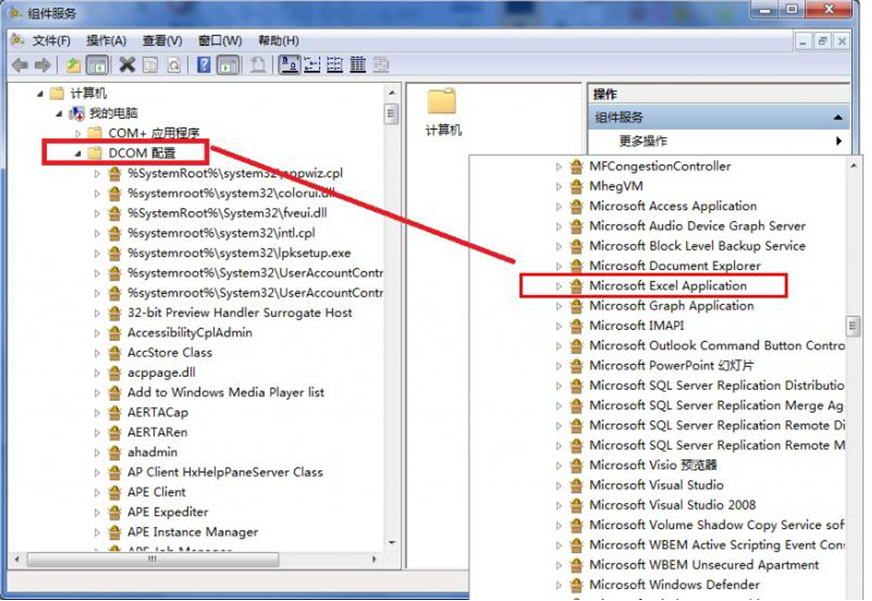
二、 DCOM 的配置步骤:
1、按“Win+R”打开“运行”窗口,输入“dcomcnfg”命令后按回车,打开 DCOM 配置程序。
2、在应用程序列表中找到并选择上“Microsoft Excel 应用程序”,点击“属性”按钮。
3、在弹出的属性设置窗口中,将 “常规” 选项卡中的 “身份验证级别” 设为 “无”。
4、切换到 “安全性” 标签页,点选 “使用自定义配置权限”,点击 “编辑”。
5、在打开的窗口中添加 “Internet来宾用户” ,访问类型设为“完全控制”。
6、切换到“身份标识” 标签页,选择 “交互式用户”,点击“应用”后,关闭属性页和 DCOM 配置程序即可。
通过以上对win7 64位旗舰版系统中显示32位dcom组件配置的方法的详细介绍后,你也遇到了此问题时,请按照以上方法来解决吧。
一、打开32位dcom组件的方法:在“运行”窗口中输入comexp.msc -32 来打开32位的组件服务,就可看到excel组件了。
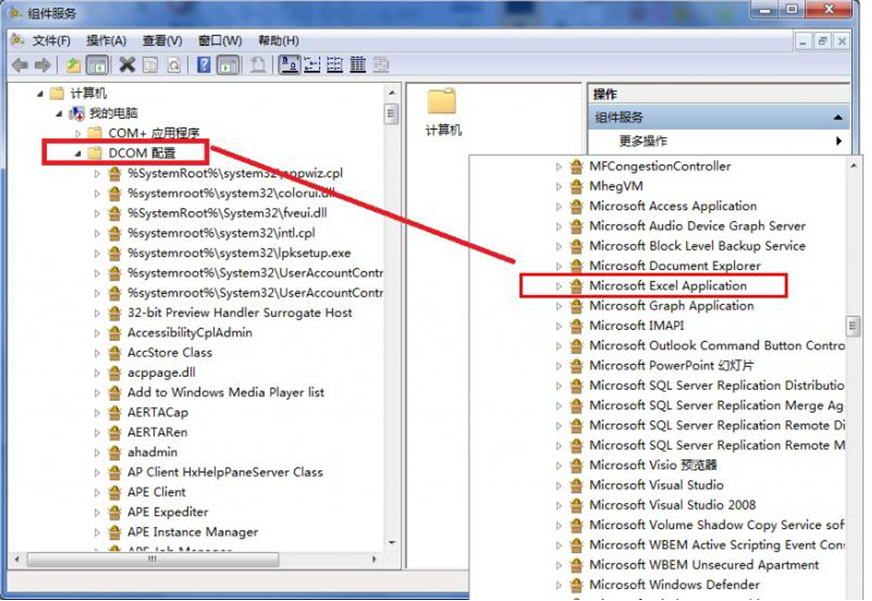
二、 DCOM 的配置步骤:
1、按“Win+R”打开“运行”窗口,输入“dcomcnfg”命令后按回车,打开 DCOM 配置程序。
2、在应用程序列表中找到并选择上“Microsoft Excel 应用程序”,点击“属性”按钮。
3、在弹出的属性设置窗口中,将 “常规” 选项卡中的 “身份验证级别” 设为 “无”。
4、切换到 “安全性” 标签页,点选 “使用自定义配置权限”,点击 “编辑”。
5、在打开的窗口中添加 “Internet来宾用户” ,访问类型设为“完全控制”。
6、切换到“身份标识” 标签页,选择 “交互式用户”,点击“应用”后,关闭属性页和 DCOM 配置程序即可。
通过以上对win7 64位旗舰版系统中显示32位dcom组件配置的方法的详细介绍后,你也遇到了此问题时,请按照以上方法来解决吧。
- win7旗舰版
- 番茄花园GHOST WIN7 SP1 32位旗舰版V2016.10系统下载
- 雨林木风WIN7 SP1 X86旗舰版V15.09_雨林木风WIN7 32位系统下载
- 雨林木风win7系统64位旗舰版下载v2017.11
- 深度技术win7 64位旗舰版下载纯净iso v2017.12
- 番茄花园ghost系统win7旗舰版64位v2017.11
- win7纯净版
- 深度技术GHOST WIN7 SP1 X64极速纯净版V15.12_WINDOWS7纯净版64位
- 绿茶GHOST WIN7 SP1免纯净版(32位)V15.09_绿茶WIN7纯净系统32位
- 电脑公司WIN7 SP1 X86纯净版V2015.08_电脑公司WIN7 SP132位系统
- 系统之家 GHOST WIN7 SP1 特别纯净版32位V16.9_系统之家最新32位WIN7纯净版
- 雨林木风GHOST WIN7 SP1 64位纯净版V2016.06_WINDOWS7纯净版64位
------分隔线------
- 相关推荐
- 小编推荐
- 系统下载
温馨提示:这里是下载地址,点击即可高速下载!
- Win7旗舰版
Win7 32位旗舰版
Win7 64位旗舰版
系统之家Win7旗舰版
雨林木风win7旗舰版
电脑公司Win7旗舰版
深度技术WIN7旗舰版
新萝卜家园WIN7旗舰版
技术员联盟win7旗舰版
番茄花园Win7旗舰版
大地WIN7旗舰版
中关村WIN7旗舰版
笔记本win7旗舰版
其他WIN7旗舰版
- Win7纯净版
Win7 32位纯净版
Win7 64位纯净版
系统之家WIN7纯净版
雨林木风win7纯净版
电脑公司Win7纯净版
深度技术win7纯净版
新萝卜家园WIN7纯净版
番茄花园WIN7纯净版
技术员联盟win7纯净版
中关村WIN7纯净版
大地WIN7纯净版
笔记本win7纯净版
其他Win7纯净版
- Win7系统排行
 深度技术 Ghost Win7 SP1 X86旗舰专业版(32位)2014.05 系统下载深度技术 Ghost Win7 SP1 X86旗舰专业版(32位)2014.05 系统下载
深度技术 Ghost Win7 SP1 X86旗舰专业版(32位)2014.05 系统下载深度技术 Ghost Win7 SP1 X86旗舰专业版(32位)2014.05 系统下载 中关村Ghost win7 旗舰版2014V3 最新 win7 32位系统下载中关村Ghost win7 旗舰版2014V3 最新 win7 32位系统下载
中关村Ghost win7 旗舰版2014V3 最新 win7 32位系统下载中关村Ghost win7 旗舰版2014V3 最新 win7 32位系统下载 雨林木风 GHOST WIN7 SP1 X64旗舰装机版(64位)2014.05 系统下载雨林木风 GHOST WIN7 SP1 X64旗舰装机版(64位)2014.05 系统下载
雨林木风 GHOST WIN7 SP1 X64旗舰装机版(64位)2014.05 系统下载雨林木风 GHOST WIN7 SP1 X64旗舰装机版(64位)2014.05 系统下载 雨林木风 GHOST WIN7 SP1 X86旗舰装机版(32位)2014.05 系统下载雨林木风 GHOST WIN7 SP1 X86旗舰装机版(32位)2014.05 系统下载
雨林木风 GHOST WIN7 SP1 X86旗舰装机版(32位)2014.05 系统下载雨林木风 GHOST WIN7 SP1 X86旗舰装机版(32位)2014.05 系统下载 番茄花园GhostWIN7 SP1 X86装机版2014.04 最新32位旗舰版下载番茄花园GhostWIN7 SP1 X86装机版2014.04 最新32位旗舰版下载
番茄花园GhostWIN7 SP1 X86装机版2014.04 最新32位旗舰版下载番茄花园GhostWIN7 SP1 X86装机版2014.04 最新32位旗舰版下载 新萝卜家园 GhostWin7_SP1 X86极速旗舰版(32位)v2014.05 系统下载新萝卜家园 GhostWin7_SP1 X86极速旗舰版(32位)v2014.05 系统下载
新萝卜家园 GhostWin7_SP1 X86极速旗舰版(32位)v2014.05 系统下载新萝卜家园 GhostWin7_SP1 X86极速旗舰版(32位)v2014.05 系统下载 电脑公司 GhostWin7_SP1 X64旗舰特别版(64位)v2014.05 系统下载电脑公司 GhostWin7_SP1 X64旗舰特别版(64位)v2014.05 系统下载
电脑公司 GhostWin7_SP1 X64旗舰特别版(64位)v2014.05 系统下载电脑公司 GhostWin7_SP1 X64旗舰特别版(64位)v2014.05 系统下载 技术员联盟 GhostWin7 Sp1 X64装机旗舰版(64位)2014.05 系统下载技术员联盟 GhostWin7 Sp1 X64装机旗舰版(64位)2014.05 系统下载
技术员联盟 GhostWin7 Sp1 X64装机旗舰版(64位)2014.05 系统下载技术员联盟 GhostWin7 Sp1 X64装机旗舰版(64位)2014.05 系统下载
- U盘装系统工具
- 重装系统工具
- 软件下载
